Comment jouer à Spotify sur Sonos ?
Dans un monde où la musique transcende les frontières et remplit l'air de son étreinte mélodique, Spotify et Sonos ont uni leurs forces, créant une symphonie d'intégration fluide pour les amateurs de musique du monde entier. Cette collaboration permet aux utilisateurs de Spotify de découvrir leurs morceaux préférés à travers les systèmes de haut-parleurs multi-pièces de Sonos, ajoutant une nouvelle dimension à l'art de l'écoute. Plongeons dans les subtilités de ce partenariat et apprenons comment vous pouvez écouter Spotify via Sonos.

Partie 1 : Puis-je écouter Spotify via Sonos ?
Oui, vous pouvez facilement écouter Spotify sur les enceintes Sonos. Avec l'intégration de Spotify avec Sonos, vous avez plusieurs options pour contrôler votre musique, notamment en utilisant l'application Spotify, l'application Sonos ou des commandes vocales avec Alexa. De plus, vous pouvez contrôler la lecture de Spotify à distance en utilisant Spotify Connect ou Apple AirPlay.
Bien qu'il n'y ait pas d'option directe pour lire les chansons aimées sur Sonos via l'application Sonos, vous pouvez utiliser l'application Spotify pour commencer à lire votre liste de lecture Aimés et ensuite la diffuser sur Sonos en utilisant la fonction Connect dans l'application Spotify. Si vous souhaitez lire la liste de lecture Aimés sur plusieurs enceintes Sonos, vous devrez les synchroniser à l'aide de l'application Sonos.
Partie 2 : Comment ajouter Spotify à Sonos
Comment puis-je écouter les chansons aimées de Spotify sur Sonos? Avant de vous lancer dans votre voyage musical, assurez-vous que votre application Sonos et votre application Spotify sont à jour. Une fois cela fait, suivez ces étapes simples pour connecter Spotify à Sonos:
Étape 1 : Configurez votre enceinte Sonos et votre appareil
Assurez-vous que votre enceinte Sonos est sous tension et connectée au même réseau Wi-Fi que votre appareil mobile ou votre ordinateur.
Étape 2 : Téléchargez et installez l'application Sonos
Assurez-vous de télécharger et d'installer la dernière version de l'application Sonos sur votre appareil mobile ou votre ordinateur.

Étape 3 : Ajoutez Spotify à vos enceintes Sonos
Pour iOS ou Android :
- Ouvrez l'application Sonos sur votre appareil mobile.
- Sous "Musique et contenu", sélectionnez Spotify.
- Appuyez sur "Ajouter à Sonos" et suivez les instructions à l'écran.

Pour Mac ou PC :
- Ouvrez l'application Sonos.
- Cliquez sur "Ajouter des services de musique" sous la section Sélectionner une source musicale.
- Sélectionnez Spotify et suivez les instructions à l'écran pour l'ajouter à Sonos.
Partie 3 : Comment jouer à Spotify sur Sonos
Avec Spotify connecté avec succès à Sonos, il est temps de vous plonger dans les merveilles musicales qu'il offre :
- Accédez à l'écran principal de l'application Sonos.
- Appuyez sur l'onglet "Explorer" et sélectionnez Spotify sous "Musique & Contenu".
- Recherchez vos artistes, albums, listes de lecture ou chansons désirés.
- Appuyez sur le bouton Lecture et sélectionnez votre enceinte Sonos parmi les appareils disponibles.
Bien que l'intégration de la commande vocale de Spotify et Sonos ne soit pas actuellement disponible, d'autres services de musique en streaming tels que Apple Music, Amazon Music et Deezer offrent cette fonctionnalité pour une expérience d'écoute fluide.
Partie 4 : Comment télécharger de la musique Spotify sur Sonos
Bien que l'écoute de Spotify sur Sonos soit accessible à tous les utilisateurs, quel que soit leur statut d'abonnement, certains utilisateurs rencontrent des difficultés pour accéder à Spotify sur Sonos pour diverses raisons. Bien que Sonos prenne en charge l'ajout de pistes musicales courantes, les utilisateurs peuvent rencontrer des problèmes de compatibilité avec les chansons Spotify. Pour surmonter cet obstacle et jouer sans problème de la musique Spotify sur les enceintes Sonos, envisagez de télécharger les chansons Spotify dans des formats courants tels que le MP3.
Pour une solution sans tracas, nous recommandons d'utiliser le HitPaw Convertisseur Spotify. Cet outil intelligent sert de téléchargeur et d'extracteur Spotify, permettant aux utilisateurs de télécharger Spotify en MP3 sans perte de qualité.
Fonctionnalités principales du Convertisseur de musique Spotify HitPaw
- Téléchargez des chansons Spotify au format MP3, M4A, WAV ou FLAC
- Téléchargez de la musique, des listes de lecture, des podcasts et des albums depuis Spotify
- Supprimez la protection DRM afin de pouvoir lire les chansons téléchargées sur n'importe quel appareil
- Préservez les balises ID3 originales
- En plus de Spotify, ce programme permet également de télécharger de la musique depuis Apple Music, Tidal, Amazon Music, Deezer, etc.
Comment convertir la musique Spotify en MP3
Étape 1 : Ouvrez HitPaw Univd après l'installation. Accédez à l'onglet Musique et trouvez le Convertisseur de musique Spotify.

Étape 2 : Dans le lecteur Web Spotify intégré, vous devrez vous connecter à votre compte Spotify. Cliquez simplement sur le bouton "Se connecter" situé dans le coin supérieur droit de l'interface et saisissez vos identifiants Spotify pour vous connecter.

Étape 3 : Explorez la vaste bibliothèque de la collection musicale étendue de Spotify à l'aide du lecteur Web Spotify intégré. Recherchez vos artistes, albums ou chansons préférés, et cliquez sur le bouton "Télécharger" pour lancer le processus de téléchargement.

Étape 4 : Après avoir lancé le processus de téléchargement, HitPaw Spotify Music Converter analysera la piste, la liste de lecture, l'artiste ou l'album sélectionné. Une fois l'analyse terminée, passez à l'onglet "Conversion" pour prévisualiser les chansons.

Étape 5 : Sélectionnez MP3 comme format de sortie, et vous pouvez choisir le débit binaire à 320 kbps.

Étape 6 : Enfin, cliquez sur le bouton "Convertir tout" pour lancer le processus de conversion par lot. HitPaw Spotify Music Converter convertira votre musique Spotify sélectionnée en MP3 à grande vitesse. Une fois ajoutées, vous pouvez librement jouer à Spotify sur les enceintes Sonos sans limite.

Conclusion
Sonos vous permet de diffuser vos propres pistes musicales depuis l'ordinateur vers votre système Sonos. Mais vous pouvez rencontrer quelques problèmes en faisant cela. Avec HitPaw Spotify Music Converter, vous pouvez télécharger des listes de lecture Spotify au format MP3, puis les télécharger facilement sur Sonos.
Alors pourquoi attendre ? Plongez dans l'univers mélodique de Spotify avec HitPaw Convertisseur Musique Spotify et élevez votre expérience d'écoute musicale à de nouveaux sommets.

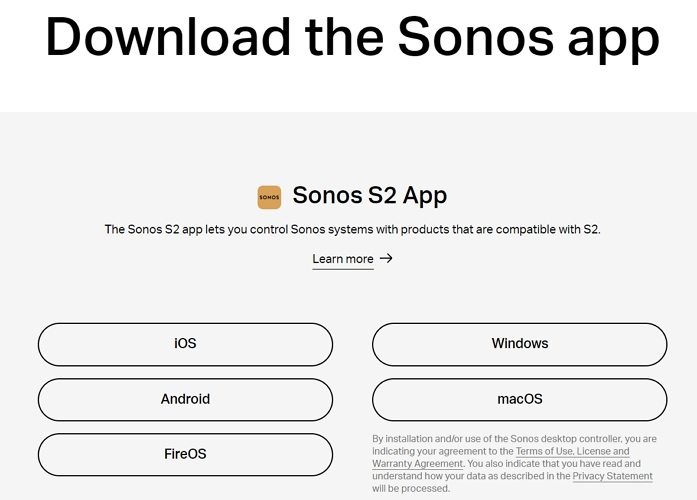












 HitPaw VikPea
HitPaw VikPea HitPaw VoicePea
HitPaw VoicePea HitPaw Suppression Filigrane
HitPaw Suppression Filigrane
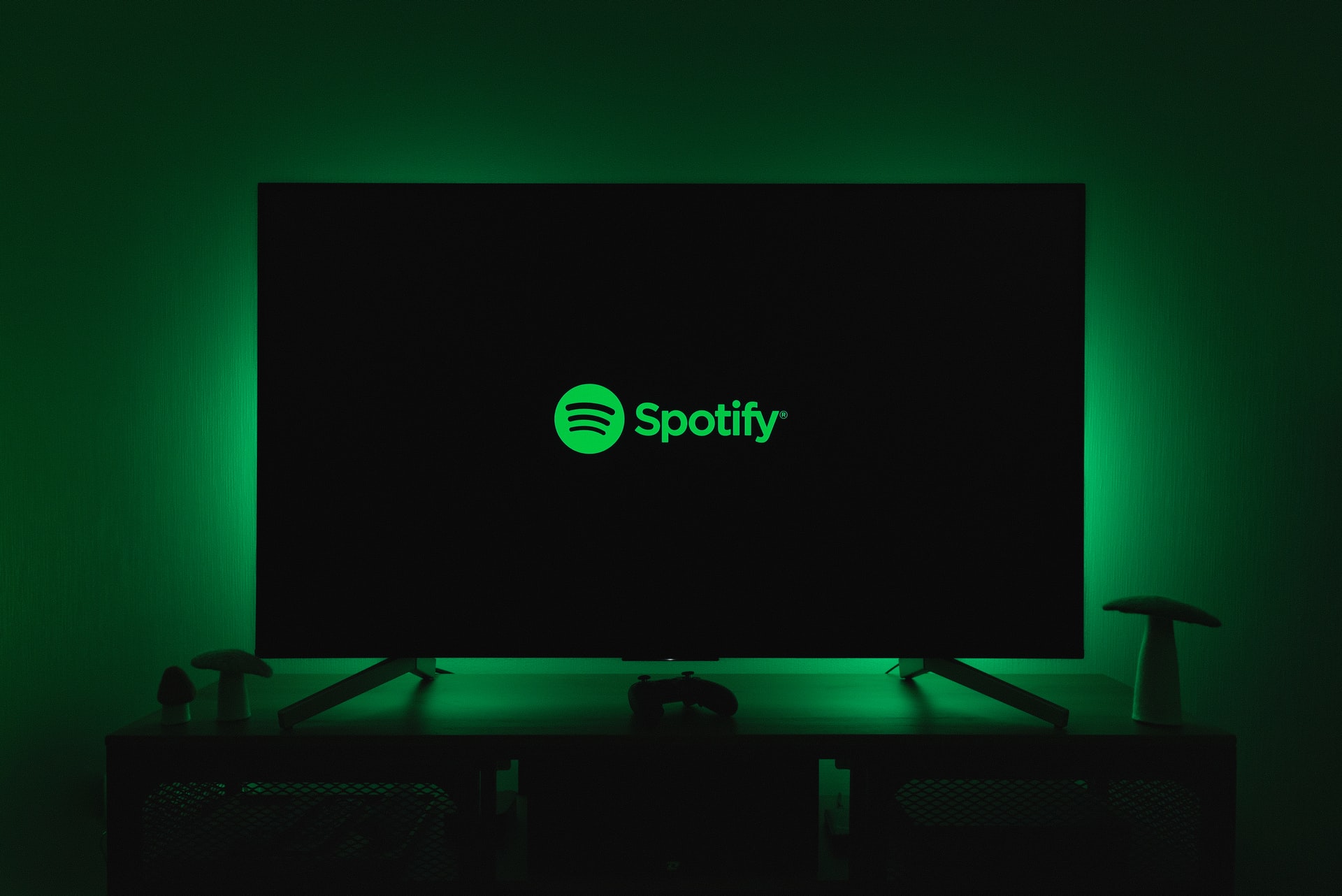
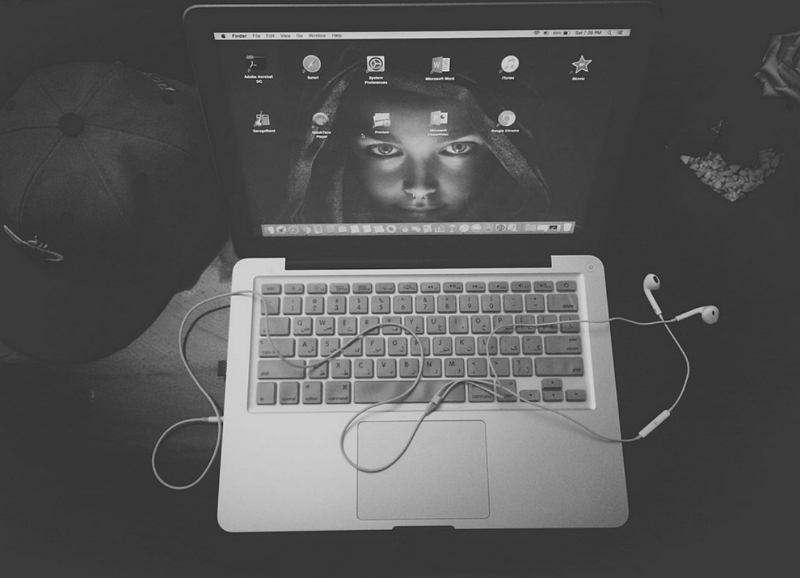

Partager cet article :
Donnez une note du produit :
Clément Poulain
Auteur en chef
Je travaille en freelance depuis plus de 7 ans. Cela m'impressionne toujours quand je trouve de nouvelles choses et les dernières connaissances. Je pense que la vie est illimitée mais je ne connais pas de limites.
Voir tous les articlesLaissez un avis
Donnez votre avis pour les articles HitPaw